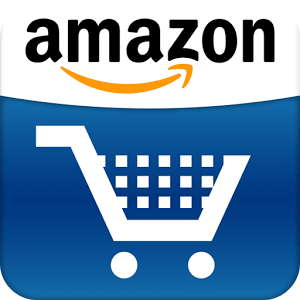< この記事をシェア >
Amazonで自分がチェックした商品とその関連商品のような表示履歴を削除する、そもそも表示させなくする設定方法です。
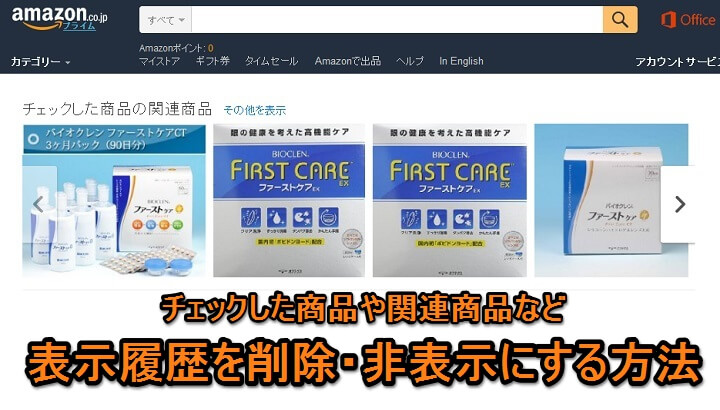
Amazonにアクセスすると必ずと言っていいくらい表示される「最近閲覧した商品とおすすめ商品」や「チェックした商品の関連商品」などの表示履歴&関連アイテム。。
まぁ確かに自分がAmazon上でアクセスした商品の関連アイテムなので便利といえば便利なのですが、人に見られたりもするのでちょっと複雑なアレです。
この機能はAmazonでは総括して「表示履歴」と呼ばれているのですが、履歴を削除することもできますし、非表示にしちゃうこともできちゃいます。
特にスマホでは電車の中で後ろから画面見られたりすることもありえるので、Amazonで自分がチェックした商品やその関連商品を非表示にしておけば何を買ったかとか何を買おうとしているかとかを見られるのを防げますぜ。
ということでAmazonの「表示履歴」を削除する、非表示にする方法です。
Amazonの表示履歴を削除する、非表示にする方法
ブラウザやアプリ毎に設定する必要アリ!
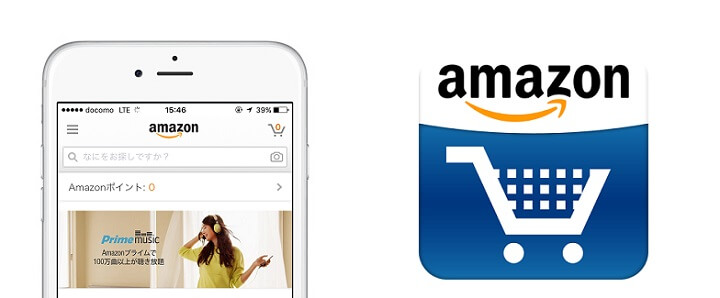
このAmazonの表示履歴ですが、同じAmazonアカウントだとしてもPCとスマホ両方でAmazonを使うという人はどちらにも設定する必要があります。
また同じく、同じPCやスマホでも複数ブラウザからAmazonを利用する人は全ブラウザでこの設定を行う必要があります。
iOS、Androidアプリを使っている人はアプリでも行う必要があります。
同じアカウントだからどれかで設定しておけばOK!というわけではないので注意しましょー。
【PC・スマホ共通】ブラウザでの設定方法
表示履歴を削除する方法
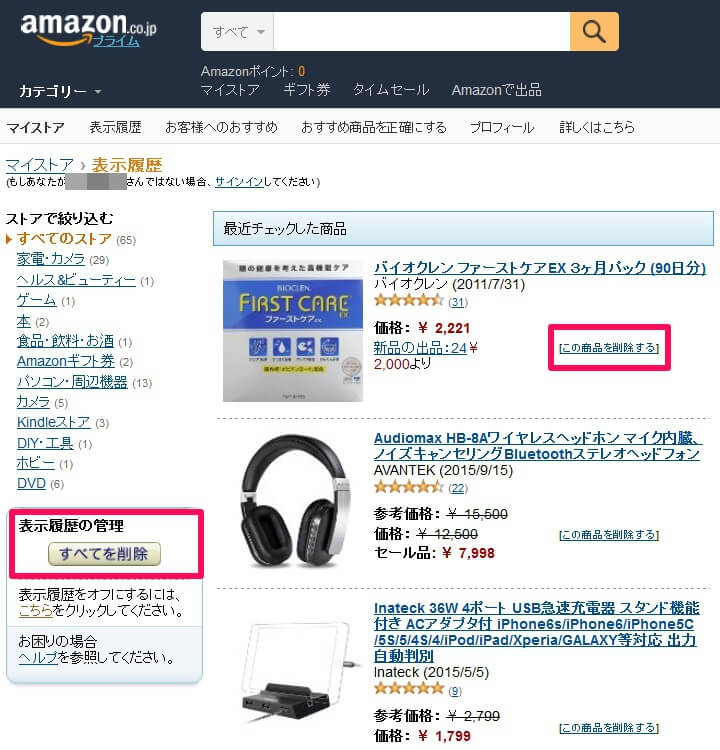
表示履歴を削除、非表示にしたいAmazonアカウントでログインしておきます。
ログインした状態で↑のAmazonの表示履歴一覧ページにアクセスします。
PCでもスマホでもブラウザからAmazonを使っている場合は、このURLから削除できます。
商品の右側にある「この商品を削除する」をクリックすれば個別に表示履歴を削除できます。
また、左側にある「すべてを削除」をクリックすれば全ての履歴を削除することもできます。
「すべてを削除」するとAmazonトップページなどに表示されていた「チェックした商品の関連商品」の項目がまるまるなくなります。
が、これは履歴を一度削除しただけであって、また商品を探したり購入したりすると復活します。
そもそも「チェックした商品の関連商品」など不必要だ!という人は↓の方法で表示履歴を非表示にしておくことで、そもそも表示されなくなります。
非表示にする方法
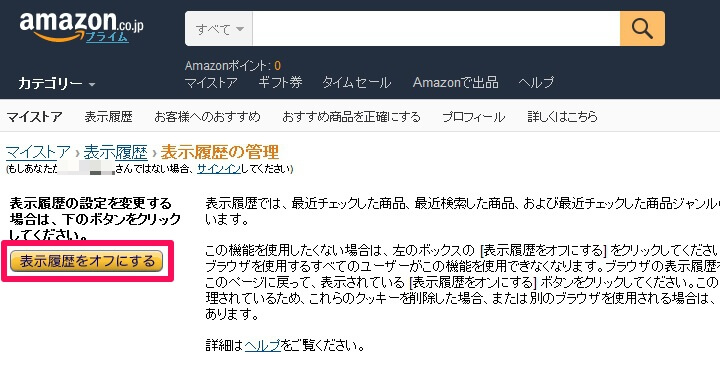
↑のページの左側にある「表示履歴をオフにする」をクリックするだけで「チェックした商品の関連商品」などの表示履歴は非表示となります。
【スマホ】アプリでの設定方法
アプリもiOS、Androidのどちらも持っている人は個別に設定が必要です。
iOS版もAndroid版も方法はほとんど一緒なので今回はiPhoneにインストールしたAmazonアプリで説明しています。
アプリでは履歴の削除も非表示も同じところから設定できます。
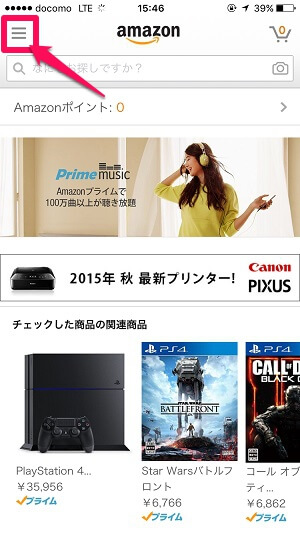
Amazonアプリを起動します。
左上のメニューアイコンをタップします。
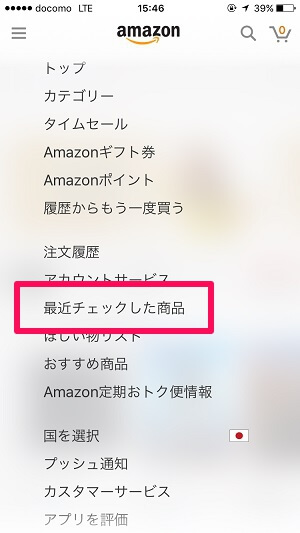
メニューが表示されます。
「最近チェックした商品」をタップします。
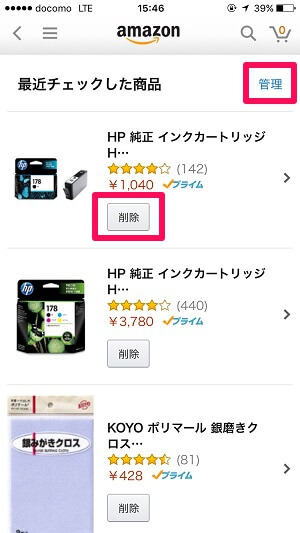
アイテムの下にある「削除」をタップすれば、そのアイテムだけの履歴を個別に削除できます。
一括で削除または非表示にする場合は右上の「管理」をタップします。
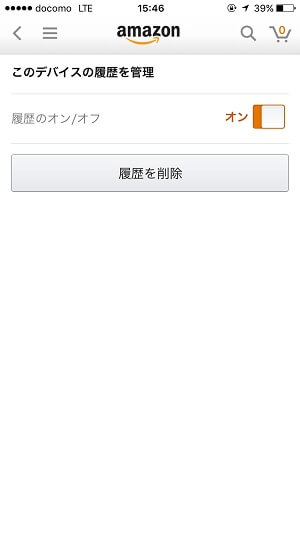
表示履歴を全て削除する場合は「履歴を削除」をタップします。
「履歴のオン/オフ」をオフにすれば表示履歴が非表示となります。
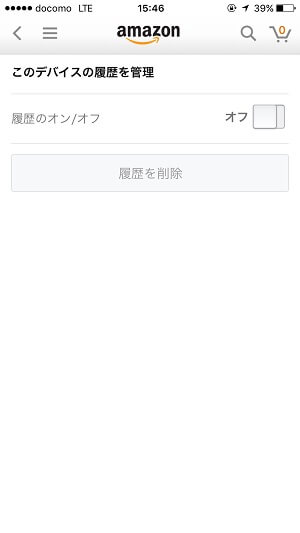
これでOKです。
ちなみにこの状態でアプリのトップに戻っても「最近閲覧した商品とおすすめ商品」や「チェックした商品の関連商品」が表示されている場合は、一度アプリを再起動してみてください。
履歴や関連アイテムから商品を購入しない人はOFFを推奨
Amazonを含め、ECサイトと呼ばれるショッピングサイトは大方この機能を搭載しています。
トップページから欲しい商品を探そうとした時に「最近閲覧した商品とおすすめ商品」や「チェックした商品の関連商品」などが表示されて、昔探していたアイテムの関連アイテムが表示されているというのがウザイという人や人に自分が購入したものやそれに関連する商品を見られたくない!という人は↑の手順で表示履歴をOFFにしておきましょー。
[リンクと関連記事]
・Amazonの表示履歴一覧ページ
・Amazonの表示履歴の管理(表示ON/OFF設定)
・ちょっとコアなAmazonの使い方やキャンペーン情報はこちら
< この記事をシェア >
\\どうかフォローをお願いします…//
この【Amazon】最近チェックした商品や関連商品など表示履歴を削除、非表示にする方法 – iOS、Android、PC対応の最終更新日は2015年11月19日です。
記事の内容に変化やご指摘がありましたら問い合わせフォームまたはusedoorのTwitterまたはusedoorのFacebookページよりご連絡ください。